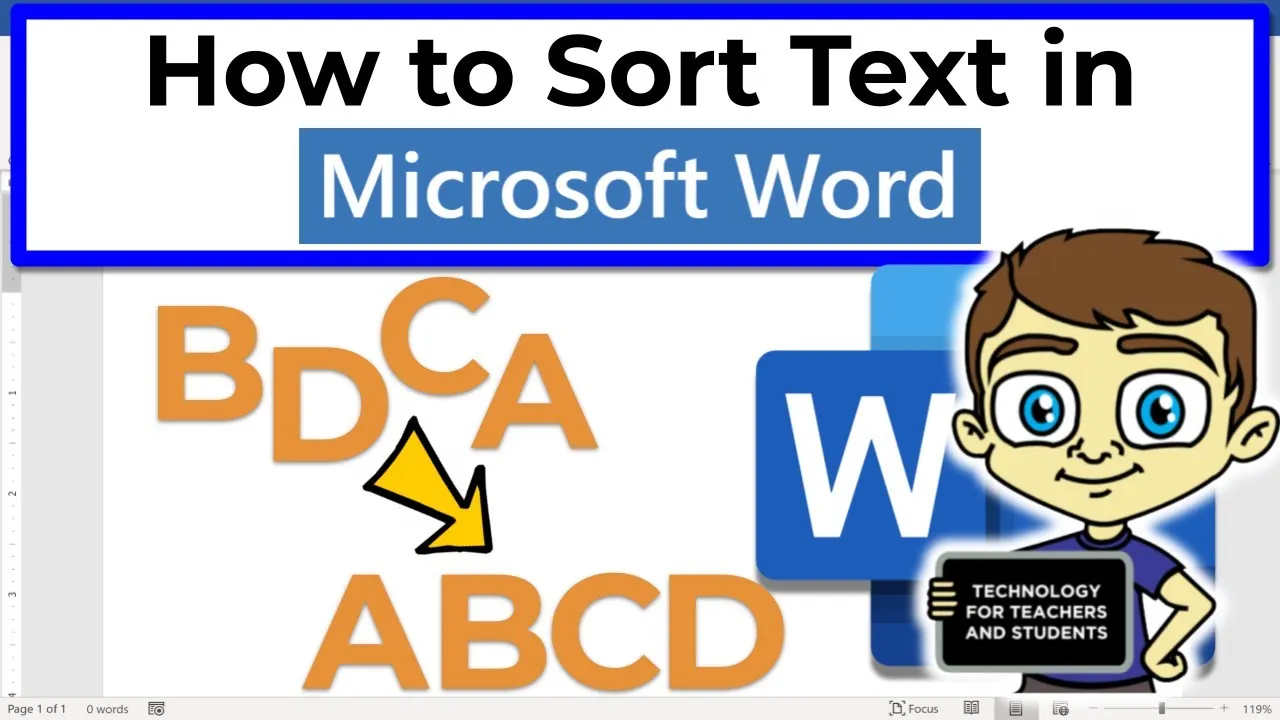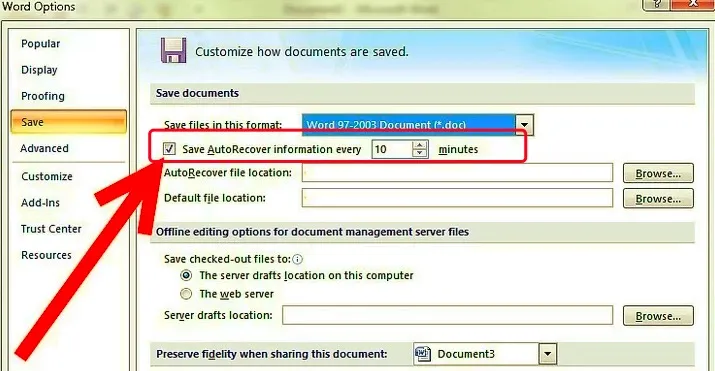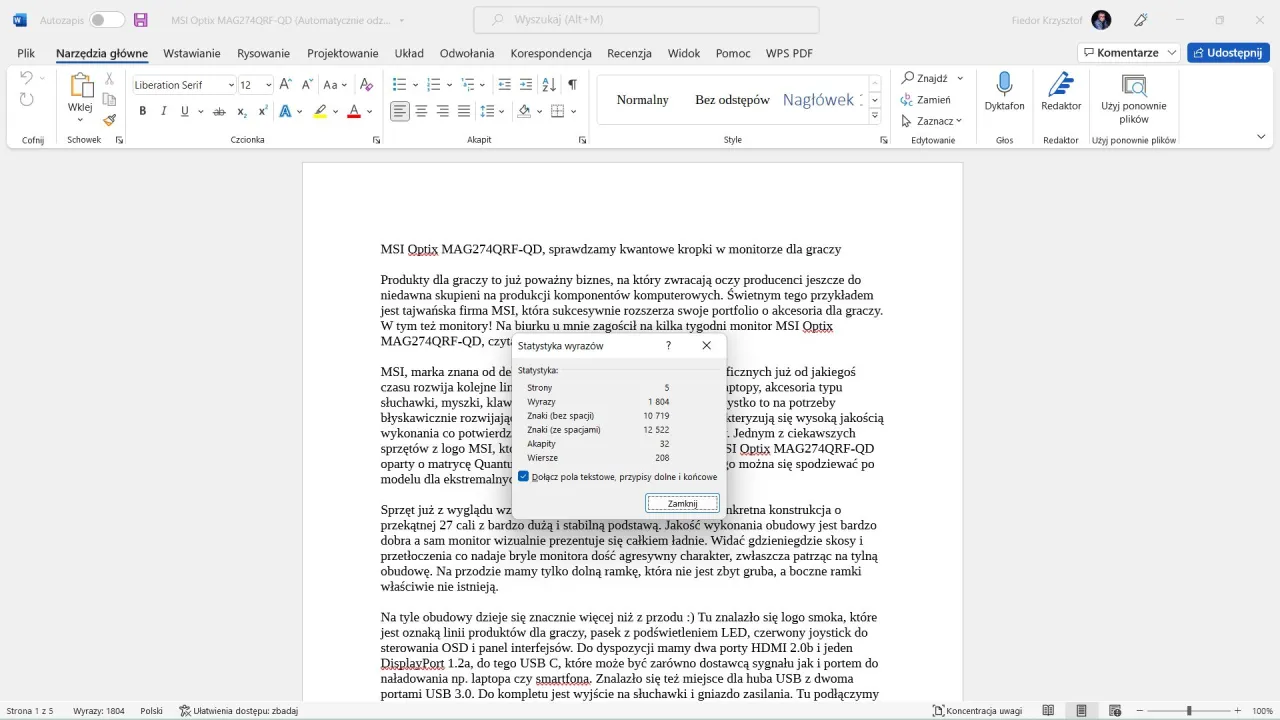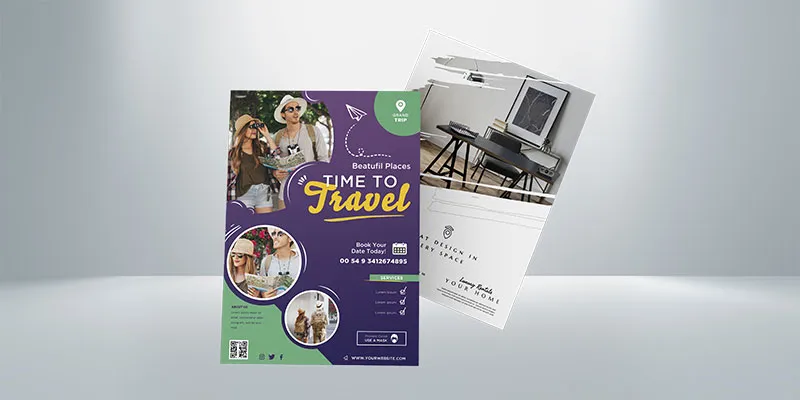Sortowanie tekstu alfabetycznie w Microsoft Word to przydatna funkcja, która pozwala na szybkie i efektywne organizowanie informacji. Bez względu na to, czy tworzysz listę, czy porządkujesz dane w dokumencie, umiejętność ta może znacznie ułatwić pracę. W tym artykule przedstawimy proste kroki, które pozwolą Ci na skuteczne uporządkowanie tekstu, a także podpowiemy, jak uniknąć najczęstszych błędów podczas sortowania.
Przygotowaliśmy dla Ciebie szczegółowy przewodnik, w którym znajdziesz wszystkie niezbędne informacje, aby sprawnie przeprowadzić proces sortowania. Od zaznaczenia tekstu, przez otwarcie narzędzia sortowania, aż po zastosowanie alfabetycznego porządku - wszystko to znajdziesz w poniższych krokach.
Kluczowe informacje:- Wybierz tekst do sortowania za pomocą myszy lub skrótu Ctrl+A.
- Otwórz narzędzie sortowania w zakładce "Narzędzia główne".
- Ustaw opcje sortowania, wybierając między akapitami, polami lub kolumnami.
- Wybierz kierunek sortowania: rosnąco (A-Z) lub malejąco (Z-A).
- Kliknij "OK", aby zastosować sortowanie alfabetyczne.
- Przygotuj tekst, aby każdy element był w osobnym akapicie i usuń zbędne spacje.
Jak zaznaczyć tekst do sortowania alfabetycznego w Wordzie - szybkie kroki
Aby skutecznie uporządkować tekst alfabetycznie w Microsoft Word, pierwszym krokiem jest zaznaczenie odpowiednich elementów. Możesz to zrobić na dwa sposoby: używając myszy, aby kliknąć i przeciągnąć kursor, lub korzystając z szybkiego skrótu klawiaturowego Ctrl+A, który zaznaczy cały dokument. Właściwe zaznaczenie tekstu jest kluczowe, ponieważ tylko wtedy będziesz mógł przeprowadzić sortowanie w wybranym zakresie.
Po zaznaczeniu tekstu, przejdź do następnego kroku, aby otworzyć narzędzie sortowania. Upewnij się, że masz wszystkie elementy, które chcesz posortować, w jednym miejscu. To ułatwi Ci późniejsze zarządzanie danymi i pozwoli uniknąć nieporozumień podczas sortowania.
Jak otworzyć narzędzie sortowania w Wordzie - prosta metoda
Otworzenie narzędzia sortowania w Wordzie jest bardzo proste. Przejdź do zakładki "Narzędzia główne" na wstążce, a następnie znajdź sekcję "Akapit". W tej sekcji kliknij przycisk "Sortuj", który jest oznaczony ikoną A-Z. Możesz również użyć skrótu klawiaturowego Alt+A+S+O, aby szybko otworzyć okno sortowania. To znacznie przyspiesza proces, zwłaszcza jeśli często korzystasz z tej funkcji.
Po kliknięciu w przycisk "Sortuj" otworzy się nowe okno, w którym będziesz mógł ustawić różne opcje sortowania. To kluczowy krok, który pozwala na dostosowanie sortowania do Twoich potrzeb.
Czytaj więcej: Jak zrobić szablon w Wordzie: Prosty poradnik krok po kroku
Jak ustawić opcje sortowania w Wordzie - unikaj błędów
W oknie dialogowym sortowania możesz wybrać, jak chcesz posortować tekst. Masz do wyboru kilka opcji: sortowanie według akapitów, pól lub kolumn. Dla większości prostych list najczęściej wykorzystywane jest sortowanie według akapitów, co sprawia, że tekst jest uporządkowany w logiczny sposób. Wybór odpowiedniej opcji jest kluczowy dla uzyskania pożądanego efektu.
Aby lepiej zrozumieć różne opcje sortowania, poniżej znajduje się tabela, która porównuje dostępne metody:
| Typ sortowania | Opis |
| Akapity | Sortowanie tekstu w oparciu o pełne akapity w dokumencie. |
| Pola | Sortowanie danych w oparciu o określone pola, na przykład w tabelach. |
| Kolumny | Sortowanie danych w oparciu o kolumny w tabelach. |
Jak wybrać kierunek sortowania w Wordzie - przemyślane decyzje
W Microsoft Word masz możliwość sortowania tekstu w dwóch kierunkach: rosnąco i malejąco. Sortowanie rosnące oznacza, że elementy będą uporządkowane od A do Z, co jest idealne dla list nazwisk, tytułów czy słów kluczowych. Z kolei sortowanie malejące układa tekst od Z do A, co może być przydatne, gdy chcesz, aby najnowsze lub najważniejsze informacje były na górze.
Wybór kierunku sortowania zależy od tego, jak chcesz, aby Twoje dane były prezentowane. Na przykład, jeśli masz listę książek, a chcesz je uporządkować według autorów, sortowanie rosnące będzie najlepszym wyborem. Z drugiej strony, jeśli masz listę ocen, gdzie wyższe oceny są bardziej pożądane, sortowanie malejące sprawdzi się lepiej.
Jak zastosować sortowanie alfabetyczne w Wordzie - natychmiastowe efekty
Po wybraniu kierunku sortowania czas na zastosowanie funkcji. Kliknij przycisk "OK" w oknie dialogowym sortowania, a Word natychmiast przetworzy Twój tekst. Zobaczysz, jak elementy są uporządkowane zgodnie z wybranym kierunkiem.
Efekty sortowania są widoczne od razu, co ułatwia szybkie dostosowanie dokumentu. Jeśli coś nie wygląda tak, jak powinno, zawsze możesz cofnąć zmiany i spróbować ponownie z innymi ustawieniami.
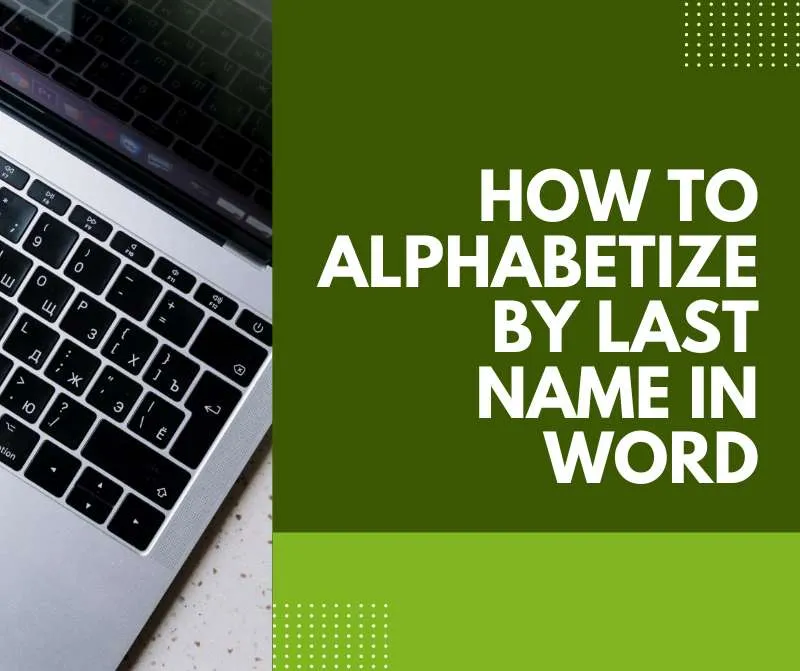
Jak przygotować tekst do sortowania w Wordzie - popraw jakość
Przygotowanie tekstu do sortowania jest kluczowym krokiem, aby uzyskać najlepsze rezultaty. Upewnij się, że każdy element, który chcesz posortować, jest w osobnym akapicie. To znacznie ułatwia proces sortowania i sprawia, że wyniki są bardziej czytelne.
Również ważne jest, aby usunąć zbędne spacje na początku i końcu każdego wiersza. Wszystkie elementy powinny mieć podobną strukturę, co pozwoli uniknąć problemów podczas sortowania. Dobrze przygotowany tekst to klucz do sukcesu w porządkowaniu alfabetycznym w dokumencie.
Jak unikać najczęstszych błędów przy sortowaniu w Wordzie - cenne wskazówki
Podczas sortowania tekstu w Wordzie łatwo popełnić kilka powszechnych błędów. Jednym z najczęstszych problemów jest niewłaściwe zaznaczenie tekstu, co może prowadzić do nieoczekiwanych wyników. Upewnij się, że zaznaczasz tylko te elementy, które chcesz posortować, a nie całe akapity, które nie są związane z sortowaniem. Innym błędem jest pomijanie przygotowania tekstu, co może skutkować sortowaniem, które nie wygląda tak, jak oczekiwano. Warto również zwrócić uwagę na kierunek sortowania. Nieprawidłowy wybór kierunku może prowadzić do zamieszania w danych. Na przykład, sortując listę imion, upewnij się, że wybierasz odpowiednią opcję, aby uniknąć nieporozumień. Wskazówki do sortowania w Word są kluczowe, aby uniknąć frustracji i osiągnąć zamierzony efekt.Jak wykorzystać sortowanie w Wordzie do organizacji dokumentów - zwiększ efektywność
Sortowanie tekstu w Wordzie to nie tylko kwestia estetyki, ale także efektywności. Umożliwia to lepszą organizację dokumentów, co jest szczególnie przydatne w przypadku długich raportów czy zestawień. Na przykład, sortując bibliografię alfabetycznie, możesz szybko znaleźć potrzebne informacje bez przeszukiwania całego dokumentu.
W przypadku listy zadań, uporządkowanie ich według priorytetów pozwala na skupienie się na najważniejszych zadaniach. Sortowanie tekstu w Word może być także użyteczne w tworzeniu katalogów, gdzie uporządkowane dane ułatwiają odnalezienie konkretnej pozycji. Porządkowanie alfabetyczne w dokumencie sprawia, że informacje są bardziej przejrzyste i łatwiejsze do zrozumienia.
Efektywne sortowanie w Wordzie zwiększa organizację dokumentów
Sortowanie tekstu w Microsoft Word to kluczowy element, który znacząco wpływa na organizację dokumentów. Dzięki odpowiedniemu zaznaczeniu tekstu oraz zastosowaniu funkcji sortowania, użytkownicy mogą szybko uporządkować dane, co jest szczególnie przydatne w długich raportach czy bibliografiach. Przykłady takie jak sortowanie listy imion czy zadań pokazują, jak efektywne sortowanie może ułatwić odnalezienie istotnych informacji i zwiększyć przejrzystość dokumentów.
Unikanie najczęstszych błędów, takich jak niewłaściwe zaznaczenie tekstu czy pomijanie przygotowania danych, pozwala na uzyskanie lepszych rezultatów. Odpowiednie przygotowanie tekstu oraz przemyślane decyzje dotyczące kierunku sortowania są kluczowe dla osiągnięcia zamierzonych efektów. Dzięki tym wskazówkom, każdy użytkownik może skutecznie wykorzystać narzędzia sortowania w Microsoft Word, co prowadzi do większej efektywności i lepszej organizacji jego dokumentów.